WindowsにAWS CLI v2をインストールする方法
この記事では、WindowsにAWS CLIをインストールする方法を説明します。
※64ビット版のWindowsのみがサポートされています。

参考
前提
- AWSアカウントを持っていること
環境
- Windows 10 64ビット
インストール手順
1. インストーラーのダウンロード
最新バージョンのインストーラーをこちらからダウンロードします。
バージョン情報はこちらで確認できます。
ダウンロードした .msi ファイルを開きます。
「Next」をクリックします。
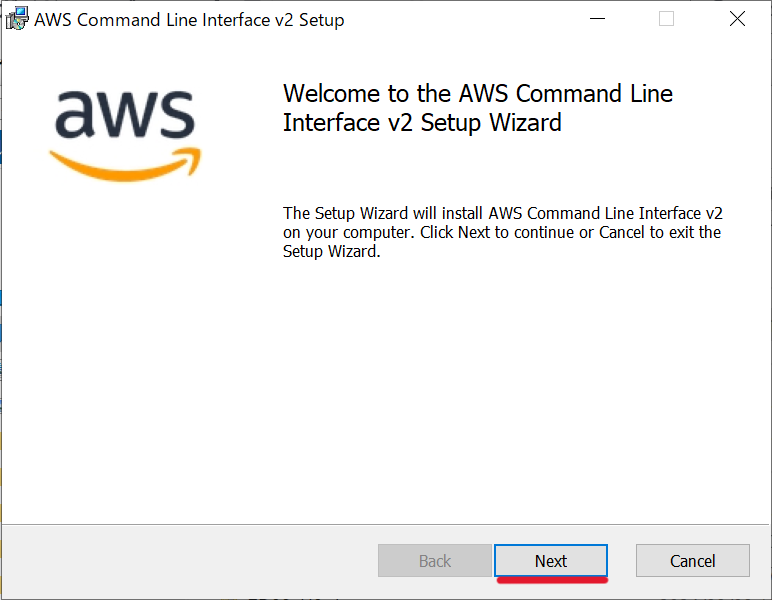
ライセンス契約を読み、「I accept the terms on the License Agreement(ライセンス契約の条項に同意する)」にチェックを入れます。
「Next」をクリックします。
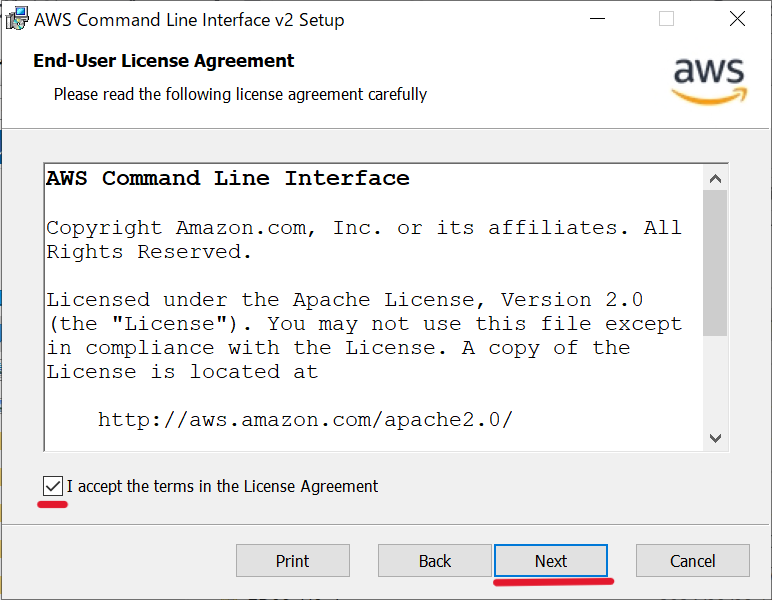
「Next」をクリックします。
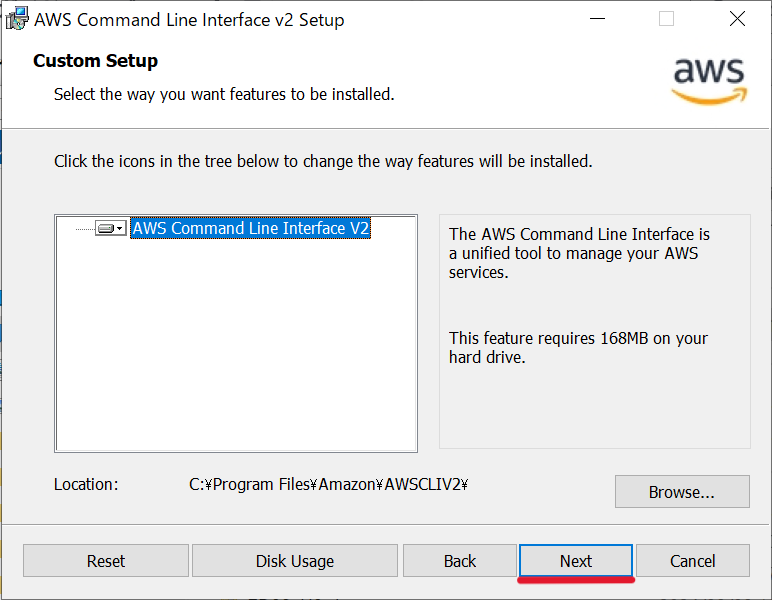
「Install」をクリックします。
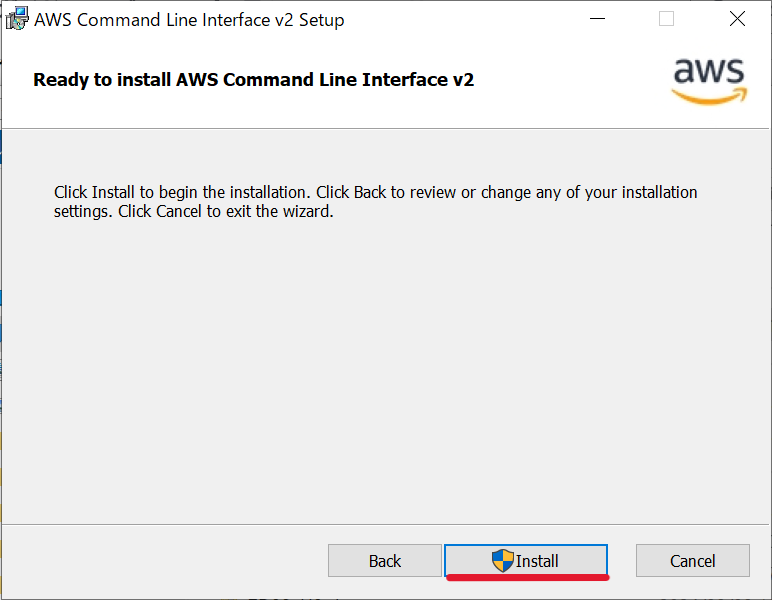
「Finish」をクリックします。
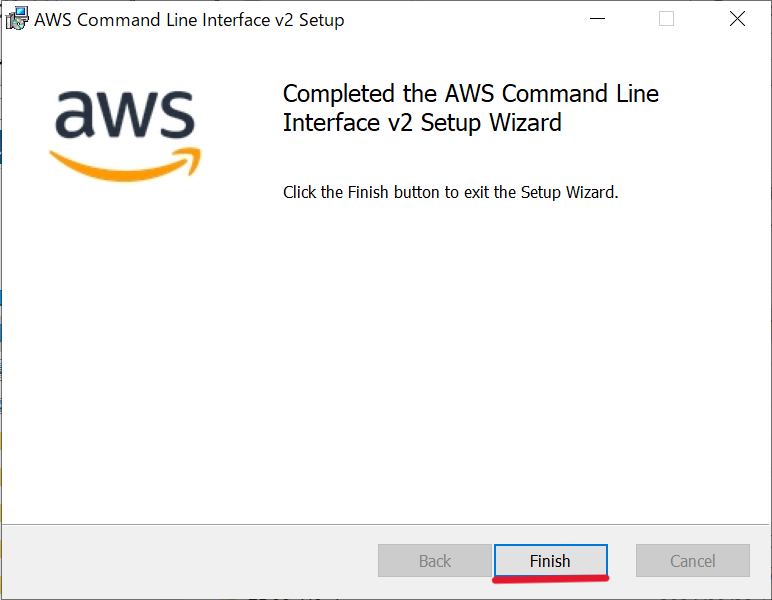
2. AWS CLIの確認
AWS CLIが正しくインストールされたか確認します。
Windowsのスタートメニューを開き、「cmd」と入力します。
表示された「コマンドプロンプト」をクリックします。
以下のコマンドを実行して、AWS CLIのバージョンを確認します。
>aws --version
aws-cli/2.27.50 Python/3.13.4 Windows/10 exe/AMD64
バージョンが表示されれば、AWS CLIのインストールは成功しています。
AWS CLIの使用を開始するには、この記事を参照してください。